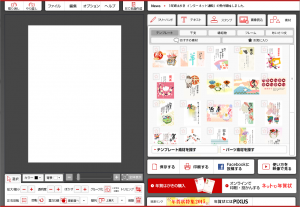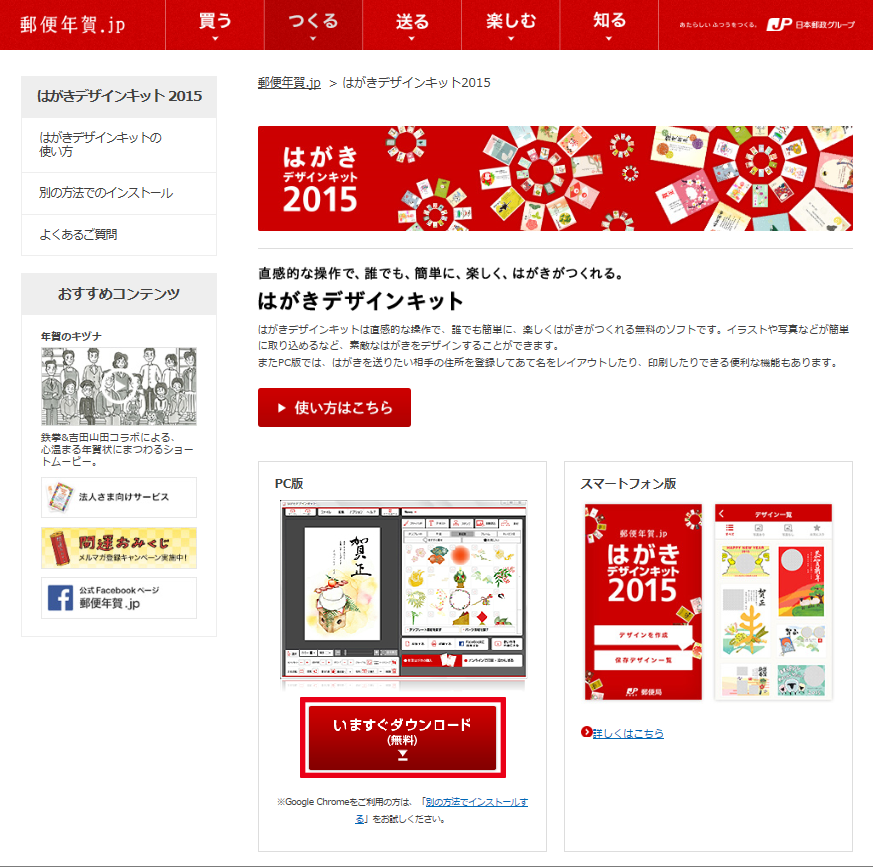
今年も残すことあと2ヶ月となりました。そろそろ年末年始の準備として年賀状をどうしようかと思っている方も多いのではないでしょうか。でも毎年のことだけど年賀状って作るのって大変…少しでも楽をしたいという方もいらっしゃるのでは?そんな方のために今回は年賀状の特集です!
無料かつカンタンに年賀状が作れるソフトや使い方をご案内!
年賀状作成ソフトの例
パソコンにはがき作成ソフト(筆まめ・筆王など)が入っていればそちらを使っても問題ありません。しかしソフトを持っていなかったり、使っているソフトが来年の干支に対応していなかったり、対応していても自分の使いたいイラストがなかなか無い…ということもありえます。そんな時もご安心!なんとインターネット上には、はがきを作るためのソフトがなんと無料であるのです!以下に一例と実際の使い方を紹介します。
はがきデザインキット(提供:日本郵便/無料)
シナプス・セミナーを受講された方にはおなじみですね!
日本郵便が提供しており、来年の干支をモチーフにしたイラスト・賀詞など合計1,000点以上用意されています。年賀状以外の挨拶状にも使える素材も多数あるので年中使うことができます。
年賀状特集2015(提供:セイコーエプソン/無料 ※要会員登録)
エプソンのプリンタをお持ちの方向けのサービスで、無料の会員登録をすることではがきを作ることができます。年賀状特集2015年(セイコーエプソンのページヘ飛びます)
他にも多数ありますが今回ははがきデザインキットでの操作方法をご案内します。
はがきデザインキット2015で年賀状を作る方法
はがきデザインキット2015で年賀状を作るための手順は以下のとおり
- はがきデザインキット2015をインストールする << 現在地
- 起動・初期設定 << 現在地
- 素材を探し配置する・素材を編集する
- 文字を入れる
- 宛名をつくる(準備中)
はがきデザインキット2015の入手
- パソコンに旧バージョンのはがきデザインキットが入っている方
起動すると、バージョンアップの表示が出るので画面に従ってバージョンアップ作業をするだけで使えますのではがきデザインキット2015の起動・初回設定画面に進んでください - 入っていない方(初めて使う方)
はがきデザインキット2015公式サイトからインストールが必要になります。手順は以下のとおりになります。
- はがきデザインキット2015のページを開き、ダウンロードボタンをクリック。
はがきデザインキット2015のページはここをクリック
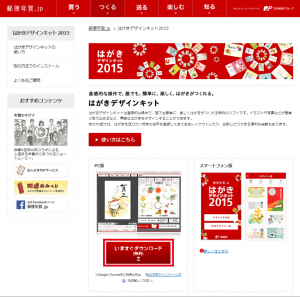 ※はがきデザインキット2015のインストールにはFlash Playerが必要です。
※はがきデザインキット2015のインストールにはFlash Playerが必要です。
※はがきデザインキット2015の動作にはAdobe AIRが必要です。パソコンに入っていない場合は、一緒にインストールされます。 - Adobe AIRのインストール画面が表示されまするのではいをクリック(すでにパソコンにインストールされている場合は表示される3に進みます
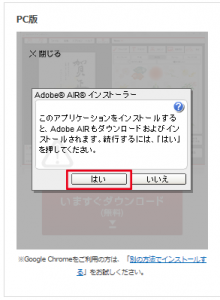
- インストールをクリックします
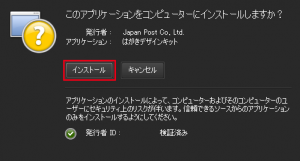
- 続行をクリック
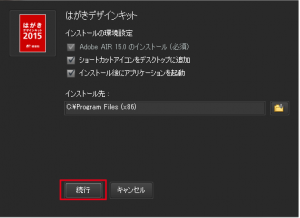
- 同意するをクリック
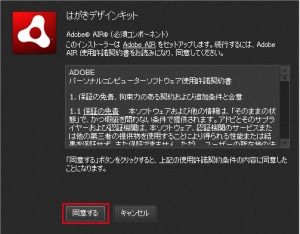 ※ユーザーアカウント制御が表示されたらはいをクリックします。
※ユーザーアカウント制御が表示されたらはいをクリックします。 - 下記の画面またはデスクトップにアイコンが表示されたらインストールは完了です。

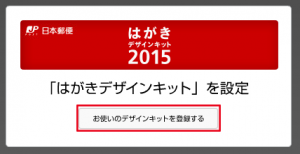
はがきデザインキット2015の起動・初回設定画面
上記のインストール完了から続けて進めます。
- (初回のみ表示されます)お使いのデザインキットを登録するをクリック
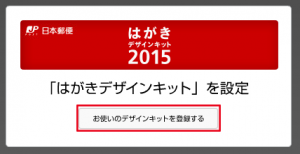
- デザインキットを起動をクリック
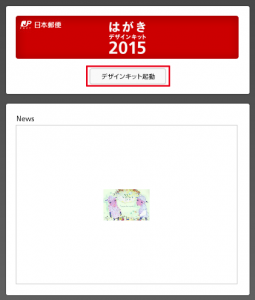
- (初回のみ表示されます)好きなスタイルを選択し、OKをクリック
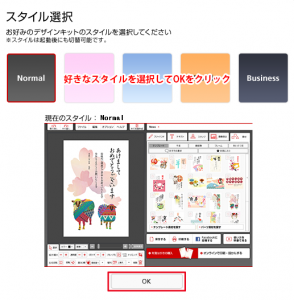 ※選択したスタイルに基づいての素材が変わります。あとから変更も可能ですし、変更しなくてもすべての素材を使うことは可能です。
※選択したスタイルに基づいての素材が変わります。あとから変更も可能ですし、変更しなくてもすべての素材を使うことは可能です。 - (初回のみ表示されます)年賀状を選択し、OKをクリック
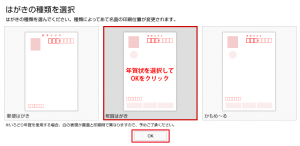 ※選択したはがきの種類によって、素材の有無や宛名を印刷した時の印刷位置が変わってきます。この設定はあとから変更が可能です。
※選択したはがきの種類によって、素材の有無や宛名を印刷した時の印刷位置が変わってきます。この設定はあとから変更が可能です。 - OKをクリック
 ※はがきデザインキットインターネットから素材のデータを取り込むため、光やADSLといった高速・常時接続の回線環境での利用をおすすめします。
※はがきデザインキットインターネットから素材のデータを取り込むため、光やADSLといった高速・常時接続の回線環境での利用をおすすめします。 - はがきの向きを選択し、OKをクリック
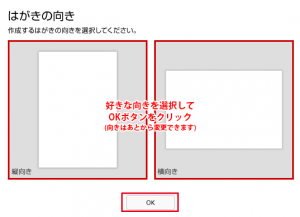 ※作成途中でも変更可能です。
※作成途中でも変更可能です。 - これではがきデザインキットを利用するための準備が整いました。
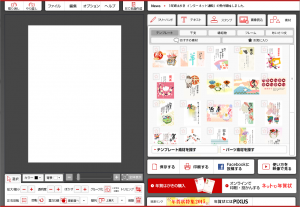
インストールが終わったら早速使ってみましょう!
次のページ 素材を探し配置する・素材を編集する

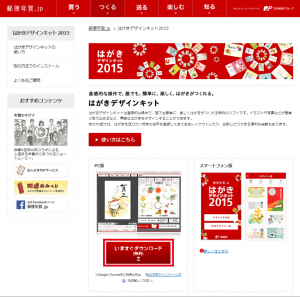
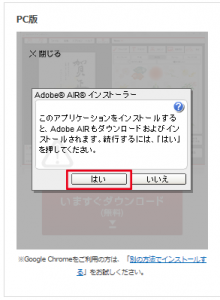
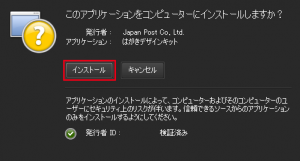
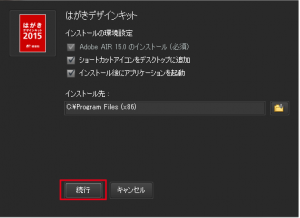
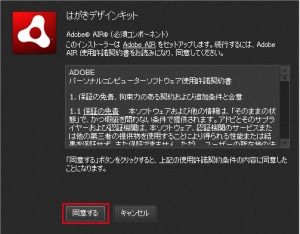

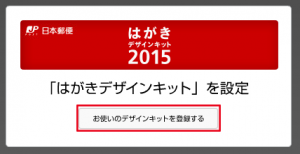
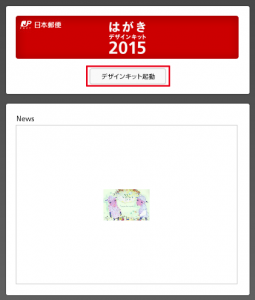
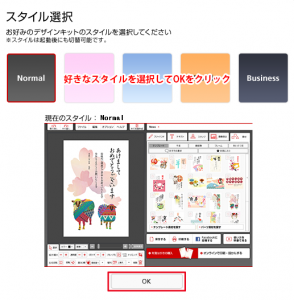
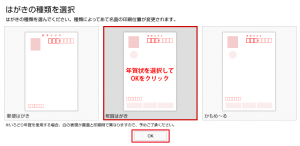

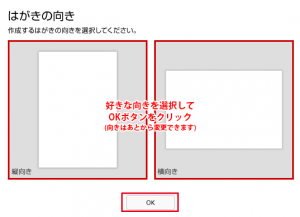 ※作成途中でも変更可能です。
※作成途中でも変更可能です。